RationalRoseUML建模教程使用详解
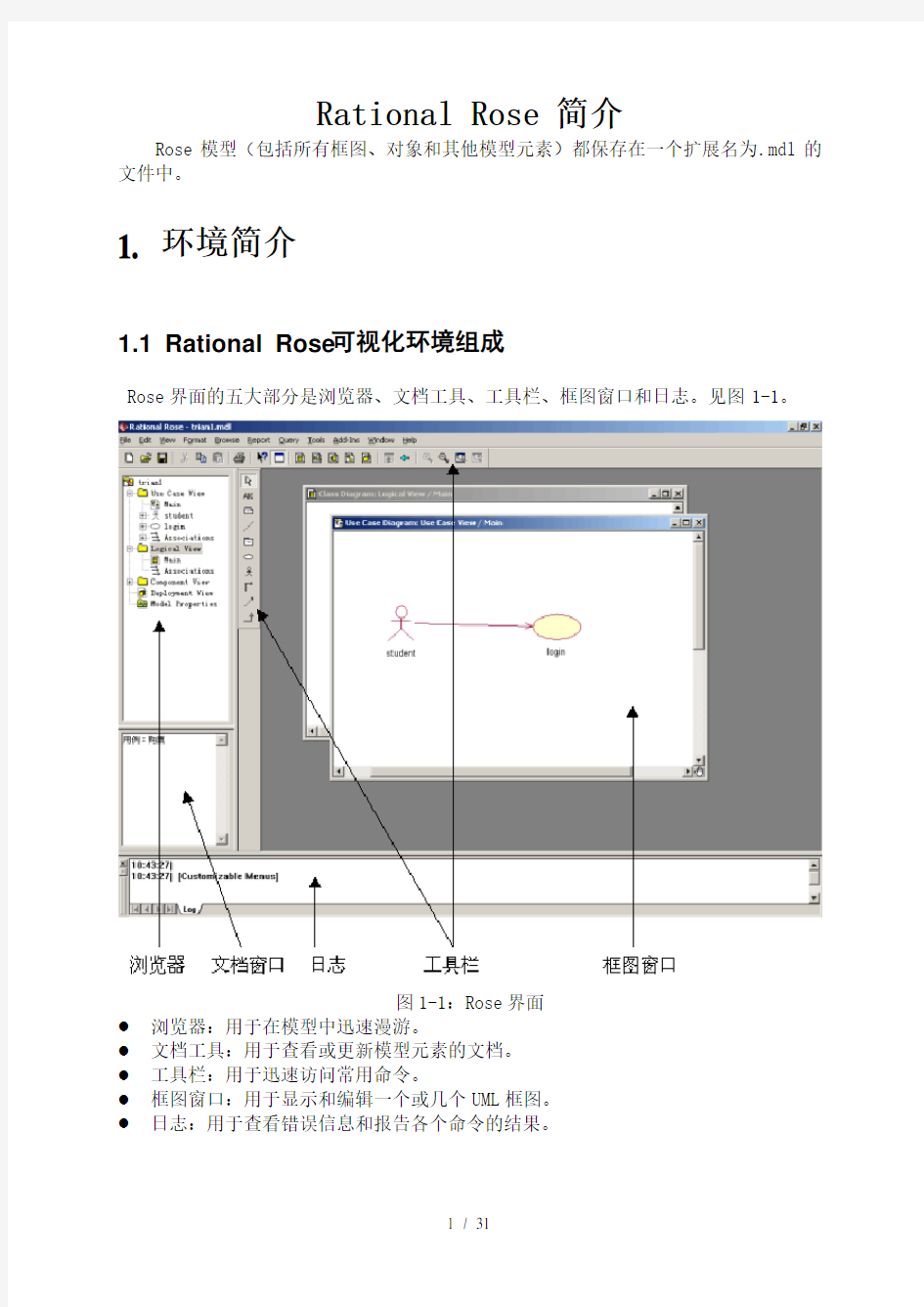

Rational Rose 简介
Rose模型(包括所有框图、对象和其他模型元素)都保存在一个扩展名为.mdl的文件中。
1. 环境简介
1.1 Rational Rose可视化环境组成
Rose界面的五大部分是浏览器、文档工具、工具栏、框图窗口和日志。见图1-1。
图1-1:Rose界面
●浏览器:用于在模型中迅速漫游。
●文档工具:用于查看或更新模型元素的文档。
●工具栏:用于迅速访问常用命令。
●框图窗口:用于显示和编辑一个或几个UML框图。
●日志:用于查看错误信息和报告各个命令的结果。
1.2浏览器和视图
浏览器是层次结构,用于在Rose模型中迅速漫游。在浏览器中显示了模型中增加的一切,如参与者、用例、类、组件等等。Rose浏览器见图1-2。
浏览器中包含四个视图:Use Case视图、Logical视图、Component视图和Deployment 视图。点击每个视图的右键,选择new就可以看到这个视图所包含的一些模型元素。
图1-2:Rose浏览器
1. 3框图窗口
在图1-3所示的框图窗口中,我们可以浏览模型中的一个或几个UML框图。改变框图中的元素时,Rose自动更新浏览器。同样用浏览器改变元素时,Rose自动更新相应框图。这样,Rose就可以保证模型的一致性。
图1-3:框图窗口
2.UML各类框图的建立
2. 1建立用例图use case diagram
从用例图中我们可以看到系统干什么,与谁交互。用例是系统提供的功能,参与者是系统与谁交互,参与者可以是人、系统或其他实体。一个系统可以创建一个或多个用例图。
●创建用例图(图2-1-1)
在浏览器内的Use Case视图中,双击Main,让新的用例图显示在框图窗口中。也可以新建一个包(右击Use Case视图,选择new→package,并命名),然后右击这个新建包的,选择new→use case diagram。
对系统总的用例一般画在Use Case视图中的Main里,如果一个系统可以创建多个用例图,则可以用包的形式来组织。
图2-1-1:创建用例图
●创建参与者(图2-1-2)
(1)在工具栏中选择“Actor”,光标的形状变成加号。
(2)在用例图中要放置参与者符号的地方单击鼠标左键,键入新参与者的名
称,如“客户”。
若要简要的说明参与者,可以执行以下步骤:
(1)在用例图或浏览器中双击参与者符号,打开对话框,而且已将原型(stereotype)设置
定义为“Actor”。
(2)打开“General”选项卡,在documentation字段中写入该参与者的简要说明。
(3)单击OK按钮,即可接受输入的简要说明并关闭对话框。
图2-1-2:创建参与者
创建用例(图2-1-3)
(1)在工具栏中选择“Use Case”,光标的形状变成加号。
(2)在用例图中要放置用例符号的地方单击鼠标左键,键入新用例的名称,
如“存款”。
若要简要的说明用例,可以执行以下步骤:
(1)在用例图或浏览器中双击用例符号,打开对话框,接着打开“General”选项卡。
(2)在documentation字段中写入该用例的简要说明。
(3)单击OK按钮,即可接受输入的简要说明并关闭对话框。
图2-1-3:创建用例
记录参与者和用例之间的关系(图2-1-4)
(1)从工具栏中选择关联关系箭头。
(2)将光标定位在用例图中的参与者上,单击鼠标左键并将光标移动到用
例符号上,然后释放鼠标左键。
若要简要的说明关系,可以执行以下步骤:
(1)在用例图中双击关联关系符号,打开对话框。
(2)在默认情况下,将显示对话框中的“General”选项卡。
(3)在documentation字段中写入简要说明。
(4)单击OK按钮,即可接受输入的简要说明并关闭对话框。
图2-1-4:参与者和用例的关系 增加泛化关系(图2-1-5)
(1)从工具栏中选择泛化关系箭头。
(2)从子用例拖向父用例,也可从子参与者拖向父参与者。
简要说明关系执行的步骤同上类似。
图2-1-5:增加泛化关系
★练习:画ATM(自动柜员机)系统总的用例图
理解:对于银行的客户来说,可以通过ATM机启动几个用例:存款、取款、查阅结余、付款、转帐和改变PIN(密码)。银行官员也可以启动改变PIN这个用例。参与者可能是一个系统,这里信用系统就是一个参与者,因为它是在ATM系统之外的。箭头从用例到参与者表示用例产生一些参与者要使用的信息。这里付款用例向信用系统提供信用卡付款信息。
2.2建立活动图activity diagram
活动图显示了从活动到活动的流。活动图可以在分析系统业务时用来演示业务流,也可以在收集系统需求的时候显示一个用例中的事件流。活动图显示了系统中某个业务或者某个用例中,要经历哪些活动,这些活动按什么顺序发生。
●创建活动图(图2-2-1)
(1) 用于分析系统业务:在浏览器中右击Use Case视图,选择new→activity diagram。
(2) 用于显示用例中的事件流:在浏览器中选中某个用例,然后右击这个用例,选择new→activity diagram。
图2-2-1:创建活动图
●增加泳道(图2-2-2)
泳道是框图里的竖段,包含特定人员或组织要进行的所有活动。可以把框图分为多个泳道,每个泳道对应每个人员或组织。
在工具栏选择swimlane按钮,然后单击框图增加泳道,最后用人员或组织给泳道命名。
图2-2-2:增加泳道
增加活动并设置活动的顺序(图2-2-3)
(1)在工具栏中选择Activity 按钮,单击活动图增加活动,命名活动。
(2)在工具栏中选择Transition按钮,把箭头从一个活动拖向另一个活动。
图2-2-3:增加活动
增加同步(图2-2-4)
(1)选择synchronization工具栏按钮,单击框图来增加同步棒。
(2)画出从活动到同步棒的交接箭头,表示在这个活动之后开始并行处理。
(3)画出从同步棒到可以并行发生的活动之间的交接箭头。
(4)创建另一同步棒,表示并行处理结束。
(5)画出从同步活动到最后同步棒之间的交接箭头,表示完成所有这些活动之后,停止
并行处理。
图2-2-4:增加同步
增加决策点(图2-2-5)
决策点表示可以采取两个或多个不同的路径。从决策到活动的交接箭头要给出保证条件,控制在决策之后采取什么路径。保证条件应该是互斥的。
(1)选择decision工具栏按钮,单击框图增加决策点。
(2)拖动从决策到决策之后可能发生的活动之间的交接,双击交接,打开“detail”选项卡,
在Guard Condition字段中写入保证条件。
图2-2-5:增加决策点
★练习:画ATM系统中“客户插入卡”的活动图
理解:客户插入信用卡之后,可以看到ATM系统运行了三个并发的活动:验证卡、验证PIN(密码)和验证余额。这三个验证都结束之后,ATM系统根据这三个验证的结果来执行下一步的活动。如果卡正常、密码正确且通过余额验证,则ATM系统接下来询问客户有哪些要求也就是要执行什么操作。如果验证卡、验证PIN(密码)和验证余额这三个验证有任何一个通不过的话,ATM系统就把相应的出错信息在ATM屏幕上显示给客户。
2.3建立类图class diagram
类图显示系统之中类和类之间的交互。
创建类(图2-3-1)
在Rational Rose中可以通过几种途径来创建类。最简单的方法是利用模型的Logic 视图中的类图标和绘图工具,在图中创建一个类。或者,在浏览器中选择一个包并使用快捷菜单的new→class。一旦创建了一个类,就可以通过双击打开它的对话框并在Documentation字段中添加文本来对这个类进行说明。
图2-3-1:创建类
创建方法(图2-3-2)
(1)选择浏览器中或类图上的类。
(2)使用快捷菜单的new→Operation
(3)输入方法的名字,可在Documentation字段中为该方法输入描述其目的的简要说明。
图2-3-2:创建方法和属性
●创建属性(图2-3-2)
(1)选择浏览器中或类图上的类。
(2)使用快捷菜单的new→Attribute。
(3)输入属性的名字,可在Documentation字段中为该属性输入描述其目的的简要说明。
●创建类图(图2-3-3)
右击浏览器内的Logical视图,选择new→class diagram。把浏览器内的类拉到类图中即可。
图2-3-3:创建类图
创建类之间的关系
(1)类之间的关系在工具栏中显示。
(2)对于关联关系来说,双击关联关系,就可以在弹出的对话框中对关联的名称和角色
进行编辑(图2-3-4)。
(3)编辑关联关系的多重性:右单击所要编辑的关联的一端,从弹出的菜单中选择
Multiplicity,然后选择所要的基数(图2-3-5)。
图2-3-4:创建类之间关联的名称和角色
图2-3-5:关联的多重性编辑
★练习:画ATM系统中取款这个用例的类图
理解:类图显示了取款这个用例中各个类之间的关系,由四个类完成:读卡机、账目、ATM屏幕和取钱机。类图中每个类都是用方框表示的,分成三个部分。第一部分是类名;第二部分是类包含的属性,属性是类和相关的一些信息,如账目类包含了三个属性:账号、PIN(密码)和结余;最后一部分包含类的方法,方法是类提供的一些功能,例如帐目类包含了四个方法:打开、取钱、扣钱和验钱数。
类之间的连线表示了类之间的通信关系。例如,账目类连接了ATM屏幕,因为两者之间要直接相互通信;取钱机和读卡机不相连,因为两者之间不进行通信。
有些属性和方法的左边有一个小锁的图标,表示这个属性和方法是private的(UML 中用’-’表示),该属性和方法只在本类中可访问。没有小锁的,表示public(UML中用’+’表示),即该属性和方法在所有类中可访问。若是一个钥匙图标,表示protected(UML中用’#’表示),即属性和方法在该类及其子类中可访问。
2.4建立交互图interaction diagram
2.4.1序列图sequence diagram
序列图显示用例中的功能流程。
创建序列图(图2-4-1)
在浏览器内的Logic 视图中单击鼠标右键,选择new→sequence diagram就新建了一张序列图。也可以在浏览器中use case视图中选择某个用例,然后右击这个用例,选择new→sequence diagram。
图2-4-1:创建序列图
在序列图中放置参与者和对象(图2-4-2)
在序列图中的主要元素之一就是对象,相似的对象可以被抽象为一个类。序列图中的每个对象代表了某个类的某一实例。
(1)把用例图中的该用例涉及的所有参与者拖到sequence图中。
(2)选择工具栏中的object按钮,单击框图增加对象。可以选择创建已有类的对象,也可
以在浏览器中新建一个类,再创建新的类的对象。双击对象,在弹出的对话框中的“class”里确定该对象所属的类。
(3)对象命名:对象可以命名也可没名字。双击对象,在弹出的对话框中的“name”里给
对象取名。
图2-4-2:放置参与者和对象
说明对象之间的消息(图2-4-3)
(1)选择message工具栏按钮。
(2)单击启动消息的参与者或对象,把消息拖到目标对象和参与者。
(3)命名消息。双击消息,在对话框中“General”里的“name”中输入消息名称。
图2-4-3:对象之间的消息
★练习:画某客户Joe取20美元的序列图
理解:序列图显示了用例中的功能流程。我们对取款这个用例分析,它有很多可能的程序,如想取钱而没钱,想取钱而PIN错等等,正常的情况是取到了钱,下面的序列图就对某客户Joe取20美元,分析它的序列图。
序列图的顶部一般先放置的是取款这个用例涉及的参与者,然后放置系统完成取款用例所需的对象,每个箭头表示参与者和对象或对象之间为了完成特定功能而要传递的消息。
取款这个用例从客户把卡插入读卡机开始,然后读卡机读卡号,初始化ATM屏幕,并打开Joe的账目对象。屏幕提示输入PIN,Joe输入PIN(1234),然后屏幕验证PIN与账目对象,发出相符的信息。屏幕向Joe提供选项,Joe选择取钱,然后屏幕提示Joe输入金额,它选择20美元。然后屏幕从账目中取钱,启动一系列账目对象要完成的过程。首先,验证Joe账目中至少有20美元;然后,它从中扣掉20美元,再让取钱机提供20美元的现金。Joe的账目还让取钱机提供收据,最后它让读卡机退卡。
2.4.2协作图collaboration diagram
协作图的创建,以及在协作图中放置参与者和对象和序列图类似。只不过对象之间的链接有所不同。
增加对象链接(图2-4-4)
(1)选择Object Link 工具栏按钮。
(2)单击要链接的参与者或对象。
(3)将对象链接拖动到要链接的参与者或对象。
史上最全手机贴膜分享与评测
你们的手机都完美贴膜了吗?还是都裸着?(建议看看,留个备用也好的帖子) 各手机品牌保护膜的常识,使用,和测评(综合了很多论坛和百度的文章,手机用家必看,请收藏!) 市面上的膜有很多的浮云般, 我就跟大家简单说说,了解一下。 保护膜大致上分4大类: 1)高清高透2) 磨砂防指纹3) 镜面4) 防窥5 高透防指纹AF膜 首先嘛要了解自己真正需要的是神马, 世上沒有最完美的东西, 每个产品都有那么点儿不尽人意的小缺小陋, 不要贪心这膜能集所有完美于一身, 这是不可能的!!! 高清高透的是表面平滑, 透光率达95%以上, 膜的使用层厚度大概是0.12-0.13mm,可以确保贴膜贴上后显示最原始的高清高像度色彩, 如果是要求养眼、华丽、高清的屏幕效果, 可以用这个。磨砂防指纹的表面是磨砂有凹凸纹的, 所以可以防手汗手油, 和最重要的防指纹, 可是因為是磨砂面的, 所以屏幕的色彩显示会比高清膜的显得稍暗淡和有点失色, 如果你是很怕指纹的就用这货吧。老实说,市面上着实沒有两者优势相结合的贴膜, 所以买家们要好好考虑自己的需要了! 神马黄金膜的,都是浮云。至於镜面的膜, 我想应该是MM 会比较喜欢,还没见过哥们用镜子面滴, 但价格也会比一般的膜贵, 因為使用的材质比较厚,这样一来,透光度也不好,使用感也不够灵敏。它的透光率只有大约50%, 因为是有点儿反光的, 所以屏幕会看得比较辛苦了(特別是白天, 烈日之下), 而且如果非要照镜子,又照不清楚自己, 我个人觉得这手机归手机, 镜子是镜子, 还是分开用实际点吧。至于防窥的就是那些怕別人偷窥的人用的吧, 这膜的可视角度只有60度左右, 身边的人不容易看見你手机在弄神马机密, 不过它的材质是4种膜之中最厚(约0.43 mm)而又最貴的,而且触屏感真的不好, 屏幕顏色會很黑很暗(透光度只有45%以下)…呵也许没多少人会用上这货,要用的話你先要想清楚啊。 最后为大家隆重推荐的是OK8最近推出的一款高透防指纹,很好的解决了现在保护膜产品防指纹防刮防灰尘和高透光率不可兼得的局面。
sketchup入门教程
我想大家能静下心来把这篇文章看完对下面的操作就会轻松很多了SKETCHUP初学者圣经 这是老外写的一篇初学者的指南,主要阐述了SKETCHUP的基本建模思路和原则及技巧,觉得很好,堪称圣经,我将它翻译过来,篇幅比较长,希望大家能够认真研读一下,虽说是初学者圣经,但里面的内容对于老手来说也堪称经典,同样可以读一读,里面有些内容需要读者由SketchUp的基本知识,大家可以再看本站FLASH教程的同时读一下这篇文章,我想收获会更大。 这是我自己的一些经验。如果你对SketchUp还没有很多的了解和经验,那么试试按照下面说得去做,直到你得出了自己的经验和见解。我采用下面这些方法,是因为它们适合我工作的习惯,其他人可能会有不同的适合自己的方法,如果你有更好的招数,拿出来和大家共享一下子吧! 建模--步骤 首先,一条原则是我们应该尽量将模型量控制在最简单,最小。当然,如果你以建立细致入微的模型为乐趣的话,那么可以不必遵循这个原则。但是,如果你是用SketchUp来养家活口,维持生计,那么过分细致的模型是没有必要的。你应该努力在完成工作的前提下,将模型建的尽量简单。一旦你不得不更改模型的时候,尤其是本来即将完成时,需要更改的话,越简单的模型越容易修改。 如果你的模型按照一定的原则清晰的分成了组或组件,那么其实你就
可以将任意组件保存成一个单独的文件,在需要改变组件的时候,只需要打开保存的那个文件,进行编辑并保存,然后在含有这个组件的模型中,重新调用就可以了,这样做不必受场景中其他东西的干扰,编辑速度也快。如果你边建模边推敲方案,那么就先建立一个大的体块,随着你设计的深入,逐渐将模型加入细节。你可以轻松的将一些粗糙的大体块替换为精致的模型,当然前提是你要有足够深入的设计。 导入CAD文件 将CAD文件导入SketchUp,然后通过简单地描一描线段,使它生成面,然后推推拉拉地建立起一个3D模型,这听起来确实令人兴奋。但是这样工作的效果实际上取决于你的CAD图的质量。 导入CAD的2D文件,实际上能产生许多令人头疼的麻烦。熟手画得简单的轮廓线的CAD图不会产生什么大的麻烦,生手画的细节繁多,杂乱无章的CAD图就不那么容易利用了。“带有小小的线段、转角处两条线没有相交、一条线和另外一条看上去平行实际上只差一点点”,有这些问题的CAD图,都会在你建立模型的时候成为你的绊脚石,似乎应该说是钢针,因为它们小的让你很难察觉和纠正。用这样的CAD图导入SketchUp作为底图,你花费在纠正错误上的时间反倒会比你节省的时间多。 接近完成的CAD图纸,实际上包含了大量你建模时用不着的信息。你在CAD制图中过分详细的分层方法或者是重叠的线等等,都是在
草图大师基础教程
1、选择的时候,双击一个单独的面可以同时选中这个面和组成这个面的线。 2、双击物体上的一个面,可以选择该面的面和线三击物体上的一个面,可以选择该物体的所有面和线。 3、使用漫游命令和相机命令的时候,可以在右下角的输入框里面输入视线的高度。 4、使用动态缩放命令的时候,可以输入数字+deg(例:60deg)来调整相机视角。 5、使用动态缩放命令的时候,可以输入数字+mm(例:35mm)来调整相机焦距。 6、把物体做成组群或者组件,可以在右键菜单里面的沿轴镜相里面选择镜相方式。 7、选择物体,用比例缩放命令,选择缩放方向以后输入-1,可以镜相物体。 8、利用推拉命令一次,下次运用推拉命令时双击可重复上次的尺寸。 9、选择物体时按住ctrl可以增加选择,按住shift可以加减选择,同时按住ctrl和shift为减选择。 10、shift+鼠标中键为pan功能。 11、当锁定一个方向时(如平行,极轴等)按住shift可保持这个锁定。 12、选择状态下单击物体是选线或面双击是线和面而三击可以选体选择物体后按住CT RL 用移动复制命令可以直接复制物体而如果该物体已经做成组的话复制出来的物体依然在同一组里使用橡皮檫只能删除线而不能删除面所以如果要删除一个面上杂乱的线用橡皮檫要比框选物体后用DEL命令方便。 13、滚轮+左键全按是pan哦,注意先按滚轮,在按左键。 14、在复制移动(按CTRL复制)后输入x/ 的数值时,如输入5/则两物体之间出现4个物体,如输入4/则两物体之间出现3个物体,阵列也一样! 15、在导出cad时有一个选项(options,在save/cancel键下方),进入其中并选择边线(edges)和面(faces),导出后就线和面都有了。 16、查看--显示隐藏组件,快捷键是shift+a。crtl+A全选,同时按住Shift和ctrl点击不想隐藏的物体,再按隐藏的快捷键就可以了。 17、SU-技巧-空间分割, 用画直线的工具在一表面停留(不要点击鼠标),按住SHIF T键,移动鼠标,会有一条平行于此表面的辅助线(虚线)出现,用来画空间分割是一个很好的方法。 18、su的捕捉就好象cad里面的极轴,就是比如当你移动一个物体的时候,大致的移动方向接近某个轴方向的时候,会自动捕捉,分别显示红绿蓝三色辅助线,当然画线等等操作的时候也是同样的。 19、快捷键在窗口-系统属性-快捷键里面可以设置 20、在确定方向以后,可以点住SHIFT键来锁定方向 21、缩放视图的时候按住shift可变为广角镜头。 22、在一个新的面上双击可以重复上次拉伸的尺寸。 23、用右键点取面可以让视图或者坐标轴对齐到这个面。
maya新手入门必看
【十万个我知道】之maya入门必看 Autodesk Maya算是三维动画软件中运用最广,效果最好的了。 作为一个大学学习过影视特效制作的学渣,刚进入maya看到满屏的英文和灰扑扑的界画,内心是崩溃的。只看的懂copy和paste根本不懂神马是Follicles、Dynamic Constraints(动力学约束)啊!!然后就看到老师做出的动画视频瞬间被其俘虏,感觉真是牛X啊高大上啊,学好这个软件我就是大神啊,各种烧包炫耀月薪过万不是梦啊!!但是!!!!!!!! 但是首先,想要学好maya,还需要你会一些别的技能,虽然当时我认为零基础也是完全可以的,但是越往后学就觉得这些“别的技能”是多么重要,能够助你一臂之力,事半功倍!!! 1)首先,你英文基础要好些。 因为教室的软件全英语一个汉字都木有啊,这对于英语听力听到的都是@#¥%……&*的我来说,简直了。。。笨人就用笨方法,把不熟悉的单词记在小本子上没事就看一遍,混个脸熟慢慢也就记住了,当然现在是有汉化版的福利了。 2)另外,你还需要有一定的美术功底。 初期学习一些飘动丝绸、粒子特效时,对这方面要求不高,生活中的一些基础色彩知识就可以做的很好。但如果是学习角色模型的话,那么就需要你会一些基础的美术知识比如素描,素描中的线条和结构很重要,会直接影响你模型的身体比例。上学时业余学习素描每天画线条画的都要吐了! Maya在影视动画制作软件中是比较难学的(当然会有人反对这个说法,就像现在好多人都会基础的PS却不了解PS到底有多深还一直在讲自己是PS大神)maya学的越来越多时,说的最多的一句就是“妈呀,maya好难!!”。T_T 大学里老师在课堂上讲的内容基本有限,回宿舍在自己内存条1333的电脑上做maya 作业,做上N个小时是常事,所以如果有条件大家就去搞台配置好的电脑吧!课本上的内容如果单靠脑容量有限的我(嗯。)有一部分也理解不了,这个时候你就需要有个大神来系统的指导你,如果你找不到老师,身边又都是学渣的话,那么你就悲剧了,像我当时就抱着,找不到人哎算了吧以后再说吧的心态,所以现在maya仍然是一知半解的状态。但如果各位看官是要以学习maya为今后职业的话,那么你就很需要去经过系统的学习了,因为自学学到的知识毕竟是有限的,而用人单位更在意的是你有没有出色的作品和你是否经过系统而专业的学习。在这上面,我也曾在面试时遇到过奇葩又犀利的面试官,人家直接就说如果你只有对这行的兴趣和一腔没什么卵用的热血,那么对不起,我们不会用你。别人不会关心你的人品背景是富二代还是负二代,只要你有自己的作品和独立完成项目的能力,而能力又哪里来??上了环球数码以后几个月的学习收获很大,认识了很多业内大牛,还有各种行业各种类型的奇葩小伙伴们,老师也很负责,进步自然也是大大滴!(学到最后如果你能力还不错建议大家在网上接一些项目来做,提升很快!)当然,参加任何学习都要有时间和耐心,布置的每一项作业都是有目的的你要好好的完成并且要大量的练习!混日子的结果大家都知道咯。不多说,直接上图。 模型作品:家具会议
贴手机贴膜的方法和步骤
其实贴膜就两点,屏幕擦干净,膜对齐了!贴膜就一气呵成了! 本人是在苹果专卖店打杂的,给乔布斯的iphone贴过无数的膜,在没上班之前,曾经给自己的DEFY贴过一次,那叫惨不忍睹,看了下面的教程,你会发现贴膜比打酱油还简单! 大家=小米=了这么久,小米到手了肯定很心疼的啦,贴膜是必备的! 要准备的东西有,膜(好像是废话),双面胶,清洁液(可有可无) 1. 先把屏幕用附送的清洁布擦干净,
!没有的话,眼镜布就可以,有些膜里还有送吸尘膜,这东西比较好,贴一下,屏幕基本就干净了, 没有的话就擦干净就可以了!擦屏幕这一步非常主要,如果屏幕擦的 很干净,下面的贴膜是可以一气呵成的,那样的感觉很爽的! 第2步我要说明一下,膜都是有3层的,最外面的两层都是没用的,上面都标有1,2 !我在网上看到的有些教程是先撕开1,但是 我店里都是先撕开2的,那米友们看下买的膜上面都有说明的!这里就 按照我这里的膜来贴!
撕开标有2的膜, 上面说到有个吸尘膜,其实这种2的膜就可以用做吸尘膜,因为膜粘性还在,可以在屏幕上吸一下,保证屏幕的干净!
3. 然后撕开标有1的膜, 不是完全撕开,是撕一点贴一点,然后对准边缘一点一点贴下去就可以 了, 注意左右上的边缘一点要对齐,对不齐的话会导致下面贴膜会歪! 到这里如果前面屏幕擦的干净的同学,贴膜肯定是一气呵成的,没有气
泡,没有灰尘,可以说是完美,哈哈!那下面的呢你就可以无视之! 如果是贴成下面这样的呢, 有气泡又有灰尘,膜就报废了么,这里我教大家2个方法,可以把气泡和灰尘弄出来的方法!
1,气泡用到双面胶啦, 撕下一小段双面胶直接贴在气泡上,
手机贴膜详细过程图解
手把手教你给手机屏贴膜10分钟就能学会 减小字体增大字体 相信经常去科技市场的朋友都知道,除了街边卖地瓜、卖煎饼的小贩外,给手机贴膜的“游商”出现频率最高。其实,对于手机该不该贴膜这个问题,并没有一个绝对的答案,归结起来就是因人而异。例如喜欢玩机器的发烧友、频繁换手机的“追新狂”、不差钱儿的高薪职业者一般都不会给手机贴膜,他们要么是追求手机最直接、原始的质感,要么就是根本不在乎是否会有划伤。相反,如果你是个细节控,而且收入也不是很高、没有频繁换机需求的话,又或者之后还准备卖二手的话,还是给屏幕贴个膜比较靠谱。因为,这样不仅能在一定程度上保护你的爱机,同时在处理时也能多卖个一二百块钱。 对于有需求的朋友来说,一般也不想在天桥上找小贩贴膜,一方面他们手上的贴膜种类并不全,很多都是用刻刀裁出来的;另一方面,他们的要价也不便宜,多少会让人觉得不值。所以,最后想想还是自己贴比较划算,可很多用户都觉得这是个技术活,每次贴都会失败。其实,贴膜并不是很难,只要掌握几个关键步骤,每个人都能学会。今天,小宇就来教大家如何给手机贴膜,你只需抽出10分钟的时间,就可以为自己省下一笔没必要的支出。
俗话说得好:“工欲善其事,必先利其器。”在开工之前,我们首先要准备好一些工具,贴膜、清洁布、清洁液是必不可少的。至于硬卡片和宽胶布的作用,稍后会跟大家介绍,在这里先卖个关子。 擦屏幕是准备工作中的重要环节,清洁液并不需要喷太多,多了反而会影响擦拭屏幕的效率,有时还会因为屏幕上过于湿润而沾染灰尘。
除了清洁液外,擦拭屏幕的手法也需要注意,如果来回拖动的话,很难将屏幕彻底清理干净,而且还容易留下清洁液的痕迹。
(完整版)SketchUp草图大师最全教程
SketchUp?草图大师 1、设计相关软件分类与分析 目前在设计行业普遍应用的CAD软件很多,主要有以下几种类型: 第一种是AUTOCAD,及以其为平台编写的众多的专业软件。这种类型的特点是依赖于AUTOCAD本身的能力,而AUTOCAD由于其历史很长,为了照顾大量老用户的工作习惯,很难对其内核进行彻底的改造,只能进行缝缝补补的改进。因此,AUTOCAD固有的建模能力弱的特点和坐标系统不灵活的问题,越来越成为设计师与计算机进行实时交流的瓶颈。即使是专门编写的专业软件也大都着重于平、立、剖面图纸的绘制,对设计师在构思阶段灵活建模的需要基本难以满足。 第二种是3DSMAX、MAYA、SOFTIMAGE等等具备多种建模能力及渲染能力的软件。这种类型软件的特点是虽然自身相对完善,但是其目标是“无所不能”和“尽量逼真”,因此其重点实际上并没有放到设计的过程上。即使是3DSVIZ 这种号称是为设计师服务的软件,其实也是3DSMAX的简化版本而已,本质上都没有对设计过程进行重视。 第三种是LIGHTSCAPE、MENTALRAY等等纯粹的渲染器,其重点是如何把其它软件建好的模型渲染得更加接近现实,当然就更不是关注设计过程的软件了。 第四种是RIHNO这类软件,不具备逼真级别的渲染能力或者渲染能力很弱,其主要重点就是建模,尤其是复杂的模型。但是由于其面向的目标是工业产品造型设计,所以很不适合建筑设计师、室内设计师使用。 目前在建筑设计、室内设计领域急需一种直接面向设计过程的专业软件。什么是设计过程呢?目前多数设计师无法直接在电脑里进行构思并及时与业主交流,只好以手绘草图为主,因为几乎所有软件的建模速度都跟不上设计师的思路。目前比较流行的工作模式是:设计师构思—勾画草图—向制作人员交待—建模人员建模—渲染人员渲染—设计师提出修改意见—修改—修改—最终出图,由于设计师能够直接控制的环节太少,必然会影响工作的准确性和效率。在这种情况下,我们欣喜地发现了直接面向设计过程的SKETCHUP。 2、软件公司简介 AtlastSoftware公司是美国著名的建筑设计软件开发商,公司最新推出的SketchUp建筑草图设计工具是一套令人耳目一新的设计工具,它给建筑师带来边构思边表现的体验,产品打破建筑师设计思想表现的束缚,快速形成建筑草图,创作建筑方案。SketchUp被建筑师称为最优秀的建筑草图工具,是建筑创作上的一大革命。 SketchUp是相当简便易学的强大工具,一些不熟悉电脑的建筑师可以很快的掌握它,它融合了铅笔画的优美与自然笔触,可以迅速地建构、显示、编辑三维建筑模型,同时可以导出透视图、DWG或DXF格式的2D向量文件等尺寸正确的平面图形。这是一套注重设计摸索过程的软件,世界上所有具规模的AEC(建筑工程)企业或大学几乎都已采用。建筑师在方案创作中使用CAD繁重的工作量可以被SketchUp的简洁、灵活与功能强大所代替,她带给建筑师的是一个专业的草图绘制工具,让建筑师更直接更方便的与业主和甲方交流,这些特性同样也适用于装潢设计师和户型设计师。 SketchUp是一套直接面向设计方案创作过程而不只是面向渲染成品或施工图纸的设计工具,其创作过程不仅能够充分表达设计师的思想而且完全满足与客户即时交流的需要,与设计师用手工绘制构思草图的过程很相似,同时其成品导入其它着色、后期、渲染软件可以继续形成照片级的商业效果图。是目前市面上为数不多的直接面向设计过程的设计工具,它使得设计师可以直接在电脑上进行十分直观的构思,随着构思的不断清晰,细节不断增加,最终形成的模型可以直接交给其它具备高级渲染能力的软件进行最终渲染。这样,设计师可以最大限度地减少机械重复劳动和控制设计成果的准确性。 3、软件特色 1、直接面向设计过程,使得设计师可以直接在电脑上进行十分直观的构思,随着构思的不断清晰,细节不断增加。这样,设计师可以最大限度地控制设计成果的准确性。 2、界面简洁,易学易用,命令极少,完全避免了像其它设计软件的复杂性。 3、直接针对建筑设计和室内设计,尤其是建筑设计,设计过程的任何阶段都可以作为直观的三维成品,甚至可以模拟手绘草图的效果,完全解决了及时与业主交流的问题。 4、在软件内可以为表面赋予材质、贴图,并且有2D、3D配景形成的图面效果类似于钢笔淡彩,使得设计过程的交流完全可行。 5、可以惊人方便地生成任何方向的剖面并可以形成可供演示的剖面动画。 6、准确定位的阴影。可以设定建筑所在的城市、时间,并可以实时分析阴影,形成阴影的演示动画。 4、受众分析 1、建筑和室内设计师。主要针对方案设计师,尤其对不熟悉电脑的设计师、不懂英文的设计师、对做照片级效果图制作师没有兴趣的设计师有更加重要的意义。
苹果手机iPhone详细贴膜教程
苹果手机iPhone详细贴膜教程 在贴膜教程开始前先说说一下现在主流的保护膜类型和区别(高透膜与磨砂膜) 关于磨砂膜和高清膜的区别: 1:磨砂膜:表面是磨砂质感的,手感会比高清膜稍微的涩一点,但是磨砂保护膜可以有效的消除眩光及彩虹纹,贴完之后,屏膜会稍微的暗一点点,但是因为没有眩光,所以在看屏幕的时候比较舒服。 (PS:贴完磨砂膜的亲们,可以试着把屏幕亮度稍微的调高一些,效果会更好哦。)2:高清膜:高清贴膜的透光率在百分之98以上,所以在贴完之后,如果不细看的话,是很难发现屏幕贴过保护膜的,但是现在的贴膜因为都是静电吸附的,所以在贴完之后,如果你侧着或者迎着光线看的话,您会发现屏幕上会有彩虹纹,但是正对着屏幕是没有感觉的。所以高清贴膜更适合对屏幕清晰度要求很高的人士! 本教程适合手脚利索并且热爱个人清洁卫生的机友观看使用,不让一个气泡有藏身之地! 之前有人建议: 拿一个大杂志铺开。上面喷上薄薄一层雾水。然后贴膜和手都拿湿毛巾搽一下。这样才没灰。 本人试了一下,灰尘纤维之类相对于干燥时候的确少了不少,建议大家也试试 首先保贴膜时的光线要好,如阳光下或者明亮灯光下(台灯也可以!) 主要流程: 第一步,在没有风的室内用干净柔软的布将屏幕擦干净,保证屏幕上没有灰 第二步,用静电除尘贴进行除尘处理 第三步,将转移面揭开卷起小部分 第四步,对准屏幕的边缘将屏贴面吸附在屏幕上 第五步,慢慢将转移面从下面抽出,当然,要看好屏贴面与手机镜面的吸附效果 第六步,完全抽出转移面,如果屏贴有三层,将最上面那层撕掉,贴膜结束 在贴附的过程之中,万一有气泡,注意看气泡下面的灰尘是在手机还是贴膜上,用备用胶带粘掉即可 贴膜技巧: 第一步,在没有风的室内用干净柔软的布将屏幕擦干净,保证屏幕上没有灰 第二步,用静电除尘贴进行除尘处理 第三步,将转移面揭开卷起小部分 第四步,对准屏幕的边缘将屏贴面吸附在屏幕上 第五步,慢慢将转移面从下面抽出,当然,要看好屏贴面与手机镜面的吸附效果 第六步,完全抽出转移面,如果屏贴有三层,将最上面那层撕掉
建筑用草图大师建模的步骤
建筑用草图大师建模的 步骤 Company Document number:WUUT-WUUY-WBBGB-BWYTT-1982GT
建筑用草图大师建模的步骤SKETCHUP建模基本步骤 1、准备导图的准备工作 2、导入CAD文件 3、拉伸各个楼层体块 4、开窗开门(是否建窗框,根据实际情况需要进行) 5、添加阳台(阳台制作的按实际情况需要进行)室外楼梯等需要制作的。 6、添加页面,确定模的观测定位。 7、导出至JPG文件,为后期处理阶段提供。 一、在导入CAD之前须先做以下准备工作: ⒈在DWG文件中根据实际情况把不需要的,,全部清除掉。 注意: ①清理要充分考虑体块的进退关系,保证需要的不被清除。 ②将CAD导出,在导出图形时根据需要可以将主体和阳台等分开导出。) 2. 在SKETCHUP打开中,选择“查看”中“用户设置”命令,在出现的对话框中: ①将“设置基本单位”选择项中“单位形式”选择为“十进位”模式。 ②在“渲染”选项中将“显示轮廓”选择一项进行取消选择。此项操作是为了保证导入的dwg文件中线条变成细线,以便精确的建模。(此操作步骤也可以在导入dwg文件之后进行,产生效果前后是一样的。) 二、DWG文件的导入: 1. 选择菜单中的“文件”选项,选择其中的“导入”命令,在其子菜单中选择“导入DWG/DXF”选项。之后系统会自动跳出一个对话框,在对话框的右下角有一个“选
项……”,点击之后会出来一个新的对话框,在此对话框中选择“单位”为mm,(此选项中建议使用此单位,选择此单位是为了保证导入sketchup的cad图与cad中的图比例保持1:1,这样在建中就可以保证在由生成立体的时候,高度按照来进行拉伸。 2. 然后选择要导入的dwg图文件选择“导入”命令。cad图自动导入sketchup中。 三、模型的建立: 一、导入sketchup中的cad图的处理: 1. 将导入sketchup中的cad图进行编组 A,B,C,D……(各层平面分别编组,如有导入的立面,立面也要进行分别编组)。 2. 将A,B,C,D……copy一个A’,B’,C’,D’……,作为参照。放在第一次编组 A,B,C,D……旁。 (以便在建模型时候遇到有的或者是不容易做的图形的时候,将此组 A’,B’,C’,D’……炸开,从中选择所需要的部分进行拉伸,将拉伸后所形成体块放入主体模型中。)。 二、sketchup模型的建造: 1. 墙体制作 在A,B,C,D……上建立模型,充分利用矩形命令在平形成平面闭合图形(平面只要是闭合的,闭合部分内部就自动带有一种填充颜色,)以便进行拉伸平面生成立体。[面A (一层平面)只是起到建模定位衡量的作用。] 在体块拉伸高度时候,在建模型右下侧数据框中可以输入相应的高度,要注意将建立的模型按照实际需要进行清楚的编组。如果没有特殊情况一般方法都是分层拉伸,之后建立,将建好的各个层组块进行上下拼接。形成的主体。 2. 窗户制作
MAYA建模步骤
课程设计报告 课程名称:三维游戏美工 设计题目:那样纯洁的爱--鹿狐决恋院(系):计算机学院(软件学院) 专业年级:14级软工一班(数媒) 学号:141530257 姓名:魏加新 指导教师:徐丽敏 2016年12月20 日
目录 一.剧情简介 (3) 二.主题思想 (3) 三.角色设计 (3) 四.场景设计 (3) 五.实现过程 (3) 六.技术难点 (6) 七.解决方案 (7) 八.作品渲染 (7) 九.参考文献 (8)
一.剧情简介 在一个风景美丽的草原上,有一户人家养着一只小狗和一头小鹿,而在草原的另一边住着一只狐狸。在一个阳光明媚的一天,这只小狗和这头小鹿一起出去游玩,而就在这天小鹿和小狐偶然相遇了,然而就是那回眸一笑,双方一见钟情,深深的陷入了爱河,就在小狐送给小鹿玫瑰的那一天,小鹿同意和小狐私奔,而早就喜欢这小鹿的小狗就趁机咬死了小鹿,最后小鹿在漫天的玫瑰花下死亡而小狐就伤心的依偎在小鹿身边,久久不忍离去。反观小狗则是嘿嘿笑着。 二.主题思想 主题思想:爱就要爱的纯粹,如果相互喜欢就要敢于追求。相反,如果不喜欢就要和平结束,不要因爱生恨。警示:推物及人,不要让动物的悲剧在人的身上重演。 三.角色设计 共设计了三个动物角色:小狗、小鹿和小狐 四.场景设计 分为一部分:室外场景 五.实现过程 1.创建骨骼 2.下肢骨骼装配 (1)下肢骨骼IK控制 ○1.打断盆骨与腿部的连接,再次确定命名,镜像腿部骨骼 ○2.为腿部添加IK控制柄工具 注意:大腿到脚底为RP,脚底到脚掌为SC,脚掌到脚趾为SC (2).下肢控制器
○1.创建方盒子,绘制点线 ○2.复制线框捕捉到脚腕处,调整大小,冻结变换,复制一个到另一侧,同样冻结变换 3.命名:“L_con_FOOT” ○ (3).下肢控制器添加驱动 ○1.选择脚部控制盒子,为其添加属性 ○2.锁定并隐藏缩放属性 ○3.设置驱动关键帧:walk ○4.设置驱动脚尖:Top Toe (4).向量约束 ○1. 创建圆形修改形状 ○2. 捕捉到膝盖,复制一个 ○3. 同时移动两个至正前方,删历史,冻结 ○4. 选择形状和RPIK执行向量约束 ○5. 把形状P给脚部控制器(方盒子) 图一
学会自己贴膜,Dooir品牌手机贴膜配备的高级辅助配件的使用方法和教程
学会自己贴膜,Dooir品牌手机贴膜配备的高级辅助配件的使用方法和教程 您在给手机贴膜的时候可能经常会碰到贴膜贴歪了、有灰尘无法清除、贴折了等问题,然后不得不找人代劳,究其原因,一方面是因为技巧生疏,另一方面是普通手机贴膜所配备的贴膜工具不全。一般只配擦布和刮卡,在发现膜贴歪了或者有灰尘后无法补救,实际上少数知名品牌(如Dooir)的手机贴膜,配备有整套的高端贴膜配件,用户完全可以自己给手机贴膜,今天就来介绍Dooir手机贴膜配备的高级贴膜辅助配件的使用方法和教程。 先简单介绍一下高级手机贴膜一整套手机贴膜配件(普通手机贴膜一般只有普通擦布):擦布:清洁屏幕使用,材质有很多种 刮卡:排除气泡时使用 静电除尘膜:配合擦布清洁屏幕时使用 拆换引拔标签:发现手机贴膜贴歪了或者发现膜底下有灰尘时把膜提起来重贴时使用辅助拆换引拔标签:配合拆换引拔标签把膜提起来重贴时使用 灰尘清除贴:贴膜后发现膜底下有灰尘时清洁灰尘时使用 高级灰尘清除贴:贴膜前清洁屏幕灰尘或者贴膜后配合灰尘清除贴清除比较难清除的灰尘时使用 接下来介绍几种高级手机贴膜配件的使用方法: 下面是静电除尘膜的使用方法:(如图)
下面是拆换引拔标签的使用方法: 下面是高级灰尘清除贴的使用方法:
会使用上面3个手机贴膜工具,您就能在发现手机贴膜贴歪或者手机贴膜底层有灰尘没有清除干净后如何再次清洁灰尘和重新贴膜了,这样就不要再买手机贴膜重新贴了。 当然,贴膜之前多看看视频,先用练习膜练习会大大提高给手机贴膜的成功率哦 Dooir——手机贴膜、手机美容、手机保护膜、平板电脑贴膜、屏幕保护膜专家 Dooir致力于为客户精心打造的时尚、品味、经典的高端3C数码配件.......
su教程基础
Sketchup教程 一、基本界面 如工具未出现,选择视图/工具栏或在按钮灰色部分反键。 主要勾选标准、大工具集 单位设置 窗口/系统设置/模板毫米 窗口/模型信息/单位 二、基本工具使用 打开模型1 1.选择工具快捷键空格。 可点选面和线,点选后双击选择全部物体。三击相连物体全选。 按住ctrl加选、shift加或减选。 可框选。从左上向右下框选,全选物体被选中。反向则碰到的物体全部选中。点选物体,反键可选择需选部位。
2材质编辑器快捷键B 材质,选择里可选种类,编辑里可改变颜色,大小。 绘制矩形,推拉成立方体。给与木纹。 换成选择工具,选择材质后反键纹理/位置,可对齐、旋转。 可使用材质生成器将图片生成材质,课后看录像学习。 3擦除
点选擦除点、线、面或组件。 也可食用选择工具选择再Delete。 4矩形 可绘制矩形。绘制时按一下左键,可在右下角输入尺寸。如1000,1000回车。 矩形可在已有形体表面绘制并推拉。反键/实体信息可查看面积,图层等信息。 5直线快捷键A 视图换为平面图,画直线。推拉。 可在已有模型上绘制,蓝色线表示垂直,红色线水平,绿点是端点,蓝色中点。在已有图形上画形状,推拉出空洞,再用直线工具描一边刚才画的形状(描一个边),封口。
6园快捷键c 可捕捉圆心绘制同心圆。 可输入半径确定圆的大小 7弧线快捷键A 建立一个方形1000,1000。弧线连接两个端点外拉化弧线,弧线大小可输数值500确定。推拉与方形平齐,鼠标确认。 弧线也可单独画。 8多边形快捷键g 点选多边形,右下角出现边数,7回车。绘制。可输数值确定大小。 9手绘快捷键 刻画复杂形。画错可擦除。 10移动工具快捷键m
SketchUp草图大师最全教程
SketchUp ?草图大师 1、设计相关软件分类与分析 目前在设计行业普遍应用的 CAD软件很多,主要有以下几种类型: 第一种是AUTOCAD,及以其为平台编写的众多的专业软件。这种类型的特点是依赖于AUTOCAD 本身的能力,而AUTOCAD由于其历史很长,为了照顾大量老用户的工作习惯,很难对其内核进行彻底的改造,只能进行缝缝补补的改进。因此,AUTOCAD固有的建模能力弱的特点和坐标系统不灵活的问题,越来越成为设计师与计算机进行实时交流的瓶颈。即使是专门编写的专业软件也大都着重于平、立、剖面图纸的绘制,对设计师在构思阶段灵活建模的需要基本难以满足。 第二种是3DSMAX、MAYA、SOFTIMAGE等等具备多种建模能力及渲染能力的软件。这种类型软件的特点是虽然自身相对完善,但是其目标是“无所不能”和“尽量逼真”,因此其重点实际上并没有放到设计的过程上。即使是3DSVIZ 这种号称是为设计师服务的软件,其实也是3DSMAX的简化版本而已,本质上都没有对设计过程进行重视。 第三种是LIGHTSCAPE、MENTALRAY等等纯粹的渲染器,其重点是如何把其它软件建好的模型渲染得更加接近现实,当然就更不是关注设计过程的软件了。 第四种是RIHNO这类软件,不具备逼真级别的渲染能力或者渲染能力很弱,其主要重点就是建模,尤其是复杂的模型。但是由于其面向的目标是工业产品造型设计,所以很不适合建筑设计师、室内设计师使用。 目前在建筑设计、室内设计领域急需一种直接面向设计过程的专业软件。什么是设计过程呢?目前多数设计师无法直接在电脑里进行构思并及时与业主交流,只好以手绘草图为主,因为几乎所有软件的建模速度都跟不上设计师的思路。目前比较流行的工作模式是:设计师构思一勾画草图一向制作人员交待一建模人员建模一渲染人员渲染一设计师提岀修改意见一修改一修改一最终岀图,由于设计师能够直接控制的环节太少,必然会影响工作的准确性和效率。在这种情况下,我们欣喜地发现了直接面向设计过程的 SKETCHUP。 2、软件公司简介 AtlastSoftware 公司是美国著名的建筑设计软件开发商,公司最新推出的SketchUp建筑草图设计工具是一套令人耳 目一新的设计工具,它给建筑师带来边构思边表现的体验,产品打破建筑师设计思想表现的束缚,快速形成建筑草图,创作建筑方案。SketchUp 被建筑师称为最优秀的建筑草图工具,是建筑创作上的一大革命。 SketchUp 是相当简便易学的强大工具,一些不熟悉电脑的建筑师可以很快的掌握它,它融合了铅笔画的优美与自然笔触,可以迅速地建构、显示、编辑三维建筑模型,同时可以导岀透视图、DWG或DXF格式的2D向量文件等尺寸正确 的平面图形。这是一套注重设计摸索过程的软件,世界上所有具规模的AEC (建筑工程)企业或大学几乎都已采用。建筑 师在方案创作中使用 CAD繁重的工作量可以被 SketchUp的简洁、灵活与功能强大所代替,她带给建筑师的是一个专业的草图绘制工具,让建筑师更直接更方便的与业主和甲方交流,这些特性同样也适用于装潢设计师和户型设计师。 SketchUp 是一套直接面向设计方案创作过程而不只是面向渲染成品或施工图纸的设计工具,其创作过程不仅能够充分表达设计师的思想而且完全满足与客户即时交流的需要,与设计师用手工绘制构思草图的过程很相似,同时其成品导入其它着色、后期、渲染软件可以继续形成照片级的商业效果图。是目前市面上为数不多的直接面向设计过程的设计工具,它使得设计师可以直接在电脑上进行十分直观的构思,随着构思的不断清晰,细节不断增加,最终形成的模型可以直接交给其它具备高级渲染能力的软件进行最终渲染。这样,设计师可以最大限度地减少机械重复劳动和控制设计成果的准确性。 3、软件特色 1、直接面向设计过程,使得设计师可以直接在电脑上进行十分直观的构思,随着构思的不断清晰,细节不断增加。这样,设计师可以最大限度地控制设计成果的准确性。 2、界面简洁,易学易用,命令极少,完全避免了像其它设计软件的复杂性。 3、直接针对建筑设计和室内设计,尤其是建筑设计,设计过程的任何阶段都可以作为直观的三维成品,甚至可以模拟手绘草图的效果,完全解决了及时与业主交流的问题。 4、在软件内可以为表面赋予材质、贴图,并且有2D、3D配景形成的图面效果类似于钢笔淡彩,使得设计过程的交流完全可行。 5、可以惊人方便地生成任何方向的剖面并可以形成可供演示的剖面动画。 6、准确定位的阴影。可以设定建筑所在的城市、时间,并可以实时分析阴影,形成阴影的演示动画。 4、受众分析 1、建筑和室内设计师。主要针对方案设计师,尤其对不熟悉电脑的设计师、不懂英文的设计师、对做照片级效果图制作师没有兴趣的设计师有更加重要的意义。
sketchup基础教程
精心整理 第1章操作界面与绘图环境的设置 SketchUp 以明快简易的操作风格在三维设计软件中占有一席之地。该软件的界面非常简洁,很容易上手。通常,用户打开软件后就开始绘制,其实这种方法是错误的。因为很多工程设计软件,如3dsmax 、AutoCAD 、ArchiCAD 、MicroStation 等,其默认情况下都是以英制单位作为绘图基本单位,所以绘图的第一步,必须进行绘图环境的设置。 1.1.1 ? ? ? ? 图1.2顶视图(平面图)图1.3前视图(立面图) 图1.4剖面图图1.5透视图 1.1.2切换视图 平面视图有平面视图的作用,三维视图有三维视图的作用,各种平面视图的作用也不一致。设计师在三维作图时经常要进行视图间的切换。而在SketchUp 中只用一组工具栏,即【视口】工具栏就能完成,如图1.6所示。
精心整理 图1.6【视口】工具栏 【视口】工具栏中有6个按钮,从左到右依次是【等角透视】、【顶视图】、【前视图】、【右视图】、【后视图】和【左视图】。在作图的过程中,只要单击【视口】工具栏中相应的按钮,SketchUp将自动切换到对应的视图中。 注意:由于计算机屏幕观察模型的局限性,为了达到三维精确作图的目的,必须转换到最精确的视图来操作。真正的设计师往往会根据需要即时地调整视口到最佳状态,这时对模型的操作才准确。 1.1.3 1.8 在 种方法:一种是直接单击工具栏中的【转动】按钮,然后按鼠标左键,在屏幕上任意转动以达到希望观测的角度,再释放鼠标;另一种方法是按住鼠标中键不放,在屏幕上转动以找到需要的观看角度,再释放鼠标。 在 注意: 1.1.4 平移视图有两种方法:一是直接单击工具栏中的【平移】按钮 进行视图的平移。这两种方式都可以实现对屏幕视图的水平方向、垂直方向、倾斜方向的任意平移。具体操作如下: (1)在任意视图下单击工具栏中的【平移】按钮,光标将变成手的形状,如图1.10所示。 (2)向任意位置移动鼠标,以达到观测的最佳视图。 图1.10【平移】工具
MAYA坦克建模
MAYA tank modeling 这篇教程教飞特的朋友们介绍MAYA坦克建模的过程和具体的建模方法。教程很经典。写的也很详细。这里先感谢作者给我们制作这么好的MAYA建模教程。转发到飞特,也希望飞特的朋友们喜欢这篇教程。先看看最终的效果图: 目录 1.制作坦克模型的前期工作 2.模型的基础搭建 3.倒角的工具的应用 4.分析坦克上的一些部件的制作过程及其工具的应用 5.履带插件的运用方法 第一章制作坦克模型的前期工作 一.对于制作一个好的模型来说前期工作至为重要,所及充分的资料可以让你在制作中省去很多不必要的麻烦提高制作进度及其真实度。所以我在制作这个辆M1A2的时候就收集了大量的资料图片和散视图作为我所要制作的这两坦克的参考。 在补充一句如果你的经济条件允许的话最好买一个模型玩具当作参考这样效果会更加。
二.三视图的制作及其导入 1.首先在PS里打开我们所需要的三视图
这个步骤我想大家应该没什么问题。很简单运用剪切工具在配合ctrl+T来制作出右边的那三张不同角度的视图。 为了使视图的比例完全一直你可以把这三张截玩的视图托到一起运用降低透明度和变形命令(CTRL+T)来调整他们的大小。 调整完成后在分别保存一下为我们下一步工作做准备。 2.视图制作完毕现在我们打开MAYA。然后在front视图中的view/image plane/Imoport Image…点击一下然后导入相应的视图。 3.在执行一次view/image plane/你会发现Imoport Image…下面多出了个Image Plane Attributes点击一下他会出现image Plange点击他就可以进入你所在视图的编辑菜单。
手机贴膜技巧:三层屏幕保护膜的贴法
手机贴膜教程:三层屏幕保护膜的贴法 如果你现在还觉得手机保护膜可有可无,甚至还使用街边几元钱的贴膜的话,那你就Out了!别小看那薄薄一片的贴膜,它给手机铺上一层保护膜,可防水,可防止灰尘进入键盘、屏幕;各式的贴膜还能让自己的手机变得更加时尚,更加炫目! 那么就会有人问,贴膜要怎么贴在手机屏幕上呢?贴的时候不是有气泡就是有灰尘,处理起来很是麻烦,自己都不敢去贴了。其实这个大家不需要担心的,好的保护膜贴的时候都不易出现气泡的,黏贴也很方便,那这里就用触宝AF清爽系列的贴膜来做个示范,教教大家怎么贴三层手机保护膜吧! 在说明步骤之前,先介绍触宝清爽系列贴膜包装里的小物件吧:保护膜一张,是贴在屏幕上的;粘灰条一块,用来去除屏幕上的灰尘;清洁布一块,用于清理屏幕的;智能擦一块,功能很强大滴,在说明步骤的时候会提到怎么用! 步骤1:先洗净双手,然后把手机关机,(有旧膜就先除去旧膜,可用粘灰条移除)拿出智能擦,往外拉开开口处的带子,这时候智能擦的一面会有清洁液冒出,则先用这面擦拭屏幕,然后换干的那面来把屏幕上的清洁液擦掉。 步骤2:接着换清洁布,把屏幕上的清洁液和灰尘之类的完全擦拭干净!如果发现有灰尘则用粘灰条把灰尘粘掉。 步骤3:最后就是贴膜了!如三层触宝屏幕保护膜,只有中间那层才是贴在设备屏幕上的,标明①的外层是“离型膜”,屏幕保护膜在撕开“离型膜”后的“面”是有粘性的,这一面就是贴到设备上的“面”。而标明②的外层,则是保护膜的保护层,可避免黏贴保护膜时候指甲或利器等刮伤保护膜,给设备贴好膜后才撕离。需要注意的是,部分型号的“离型膜”没有标明①,大家遇到没有标明数字的外层请默认为“离型膜”。 贴膜顺序如下: 1、撕开①膜至1/5的位置,对准手机屏幕,一边慢慢地撕①膜一边贴好,因为触宝的屏幕保护膜是硅胶吸附的,只要贴膜和手机位置对好了黏贴起来就很方便,直至完全黏在屏幕上; 2、如果不小心出现了气泡,则可用刮刮卡把气泡往贴膜外缘刮出去,或用清洁布把里面的气泡推挤出来;若是贴膜内有灰尘的话,则可把贴膜撕开,用粘灰条把灰尘粒粘走,再重新把贴膜粘回去;(采用硅胶吸附的膜可以反复粘贴,膜不会失去粘性); 3、以上步骤全部完成之后,就可以把②膜给撕开了,一个DIY贴膜的过程就完成了!
SketchUp草图大师教程
草图大师师 SketchUp?草图大 1、设计相关软件分类与分析 目前在设计行业普遍应用的CAD软件很多,主要有以下几种类型: 第一种是AUTOCAD,及以其为平台编写的众多的专业软件。这种类型的特点是依赖于AUTOCAD本身的能力,而AUTOCAD 由于其历史很长,为了照顾大量老用户的工作习惯,很难对其内核进行彻底的改造,只能进行缝缝补补的改进。因此,AUTOCAD 固有的建模能力弱的特点和坐标系统不灵活的问题,越来越成为设计师与计算机进行实时交流的瓶颈。即使是专门编写的专业软件也大都着重于平、立、剖面图纸的绘制,对设计师在构思阶段灵活建模的需要基本难以满足。 第二种是3DSMAX、MAYA、SOFTIMAGE等等具备多种建模能力及渲染能力的软件。这种类型软件的特点是虽然自身相对完善,但是其目标是“无所不能”和“尽量逼真”,因此其重点实际上并没有放到设计的过程上。即使是3DSVIZ这种号称是为设计师服务的软件,其实也是3DSMAX的简化版本而已,本质上都没有对设计过程进行重视。 第三种是LIGHTSCAPE、MENTALRAY等等纯粹的渲染器,其重点是如何把其它软件建好的模型渲染得更加接近现实,当然就更不是关注设计过程的软件了。 第四种是RIHNO这类软件,不具备逼真级别的渲染能力或者渲染能力很弱,其主要重点就是建模,尤其是复杂的模型。但是由于其面向的目标是工业产品造型设计,所以很不适合建筑设计师、室内设计师使用。 目前在建筑设计、室内设计领域急需一种直接面向设计过程的专业软件。什么是设计过程呢?目前多数设计师无法直接在电脑里进行构思并及时与业主交流,只好以手绘草图为主,因为几乎所有软件的建模速度都跟不上设计师的思路。目前比较流行的工作模式是:设计师构思—勾画草图—向制作人员交待—建模人员建模—渲染人员渲染—设计师提出修改意见—修改—修改—最终出图,由于设计师能够直接控制的环节太少,必然会影响工作的准确性和效率。在这种情况下,我们欣喜地发现了直接面向设计过程的SKETCHUP。 2、软件公司简介 AtlastSoftware公司是美国著名的建筑设计软件开发商,公司最新推出的SketchUp建筑草图设计工具是一套令人耳目一新的设计工具,它给建筑师带来边构思边表现的体验,产品打破建筑师设计思想表现的束缚,快速形成建筑草图,创作建筑方案。SketchUp被建筑师称为最优秀的建筑草图工具,是建筑创作上的一大革命。 SketchUp是相当简便易学的强大工具,一些不熟悉电脑的建筑师可以很快的掌握它,它融合了铅笔画的优美与自然笔触,可以迅速地建构、显示、编辑三维建筑模型,同时可以导出透视图、DWG或DXF格式的2D向量文件等尺寸正确的平面图形。这是一套注重设计摸索过程的软件,世界上所有具规模的AEC(建筑工程)企业或大学几乎都已采用。建筑师在方案创作中使用CAD繁重的工作量可以被SketchUp的简洁、灵活与功能强大所代替,她带给建筑师的是一个专业的草图绘制工具,让建筑师更直接更方便的与业主和甲方交流,这些特性同样也适用于装潢设计师和户型设计师。 SketchUp是一套直接面向设计方案创作过程而不只是面向渲染成品或施工图纸的设计工具,其创作过程不仅能够充分表达设计师的思想而且完全满足与客户即时交流的需要,与设计师用手工绘制构思草图的过程很相似,同时其成品导入其它着色、后期、渲染软件可以继续形成照片级的商业效果图。是目前市面上为数不多的直接面向设计过程的设计工具,它使得设计师可以直接在电脑上进行十分直观的构思,随着构思的不断清晰,细节不断增加,最终形成的模型可以直接交给其它具备高级渲染能力的软件进行最终渲染。这样,设计师可以最大限度地减少机械重复劳动和控制设计成果的准确性。 3、软件特色 1、直接面向设计过程,使得设计师可以直接在电脑上进行十分直观的构思,随着构思的不断清晰,细节不断增加。这样,设计师可以最大限度地控制设计成果的准确性。 2、界面简洁,易学易用,命令极少,完全避免了像其它设计软件的复杂性。 3、直接针对建筑设计和室内设计,尤其是建筑设计,设计过程的任何阶段都可以作为直观的三维成品,甚至可以模拟手绘草图的效果,完全解决了及时与业主交流的问题。 4、在软件内可以为表面赋予材质、贴图,并且有2D、3D配景形成的图面效果类似于钢笔淡彩,使得设计过程的交流完全可行。 5、可以惊人方便地生成任何方向的剖面并可以形成可供演示的剖面动画。 6、准确定位的阴影。可以设定建筑所在的城市、时间,并可以实时分析阴影,形成阴影的演示动画。 4、受众分析 1、建筑和室内设计师。主要针对方案设计师,尤其对不熟悉电脑的设计师、不懂英文的设计师、对做照片级效果图制作师没有兴趣的设计师有更加重要的意义。
